Enklaste metoderna för hur man konverterar M2TS till M4V-filformat
Många format, som M2TS, får otillräckligt stöd när vi går längre in i framtiden. Den ursprungliga Blu-ray Audio Video-behållaren, som transporterar data med en MPEG-2-ström, används fortfarande i detta format. Vissa enheter, inklusive iPhone, iPod och Android, kan inte läsa formatets struktur. Därför kan du inte komma åt detta format på dem. Men om du fortfarande har det här formatet, konvertera det till andra filformat, som M4V. Och om du vill konvertera den, läs den här artikeln. Vi kommer att erbjuda dig de bästa metoderna du kan lära dig konvertera M2TS till M4V.
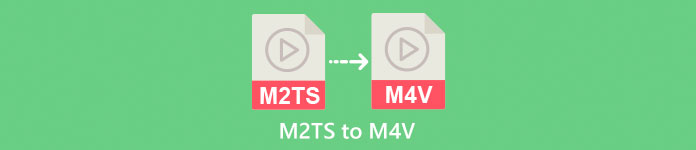
Del 1: Gratis sätt att konvertera M2TS till M4V
Du behöver inte oroa dig för hur du konverterar dina M2TS-filer igen om du använder FVC Free M2TS Converter. Du konverterar M2TS-filer med detta gratisverktyg till en mängd olika standardvideoformat, inklusive M4V, MP4 (HD H.264/MPEG-4 AVC-video), MOV, AVI, TS, VOB, MKV, FLV, SWF, ASF, WMV , MP3, M4A, OGG, WAV, WMA, FLAC och mer. Detta verktyg erbjuder också en batchkonverteringsprocess. Det betyder att du omedelbart kan konvertera flera filer samtidigt. Dessutom har den en ultrasnabb konverteringsprocess. Det kan konvertera filer upp till 50 gånger snabbare än andra vanliga konverterare.
Dessutom är FVC Free M2TS Converter inte bara pålitlig när det gäller att konvertera flera filer. Den har också en inbyggd videoredigerare. Det gör det enkelt att ladda flera M2TS-filer samtidigt och slå samman dem till en. Dessutom kan du välja ett specifikt tema för varje videofil, till exempel en födelsedag, familj, mat, miljö, sport eller en festival som Halloween. På så sätt kan du säkerställa att du får en attraktiv och fantastisk video. Slutligen är det här verktyget säkert att använda. Det kommer att säkerställa att ljud- och bildförluster undviks under konverteringsprocessen.
Funktioner
◆ Konvertera olika videofiler, som M2TS, M4V, MP4, MOV, AVI, FLV, WMV och mer.
◆ Erbjuder en höghastighetskonverteringsprocess upp till 50 gånger snabbare än den genomsnittliga konverteringshastigheten.
◆ Konvertera flera filer samtidigt.
◆ Erbjuder en videoförbättringsfunktion för att förbättra videor.
◆ Slå samman flera videor för att skapa en enda del.
Följ den enkla proceduren nedan för att lära dig hur du förvandlar flera M2TS-filer till en M4V med FVC Free M2TS Converter.
Steg 1: Ladda ner FVC Free M2TS Converter på din dator genom att klicka på Ladda ner knappen nedan. Fortsätt sedan till installationsprocessen och starta programmet.
Gratis nedladdningFör Windows 7 eller senareSäker nedladdning
Gratis nedladdningFör MacOS 10.7 eller senareSäker nedladdning
Steg 2: Välj Gratis videokonverterare alternativet till vänster i gränssnittet. Klicka sedan på Lägg till fil knappen för att bifoga M2TS-videofilen som du vill konvertera.
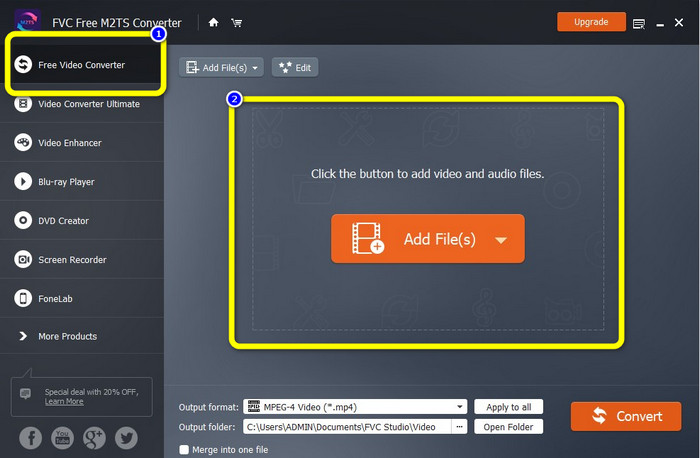
Steg 3: Om du vill infoga flera M2TS-videofiler, klicka på knappen Lägg till filer.
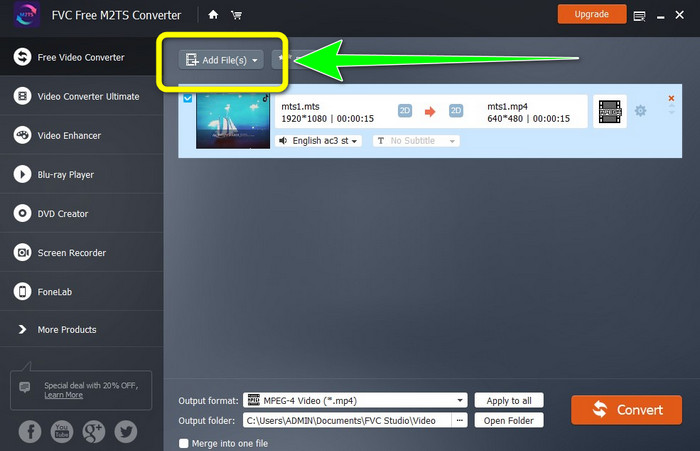
Steg 3: Gå till Video symbolen till höger i gränssnittet. Välj Allmän video alternativet och välj önskat filformat, vilket är M4V.
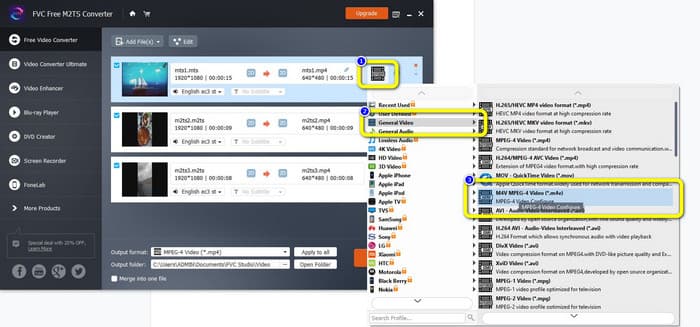
Steg 4: Du kan göra samma procedur för att ändra utdataformatet för andra M2TS-filer. Du kan också klicka på Tillämpa alla knappen för att omedelbart ändra deras utdataformat till M4V.
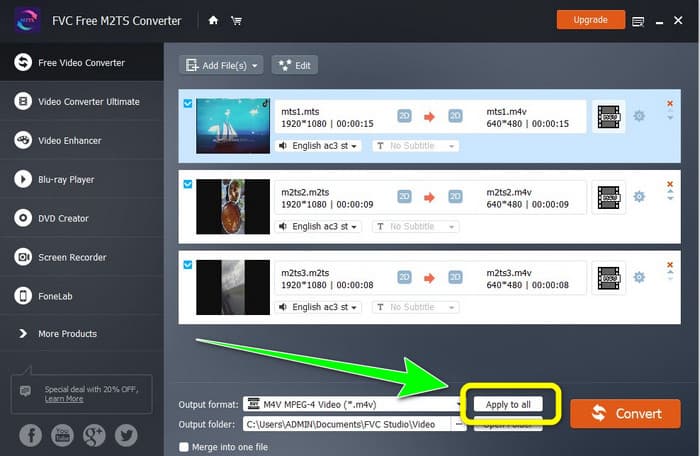
Steg 5: Efter att ha ändrat alla M2TS-filer till M4V-filformat, klicka på Konvertera knapp. Vänta på konverteringsprocessen och spara dina videor på önskad plats.
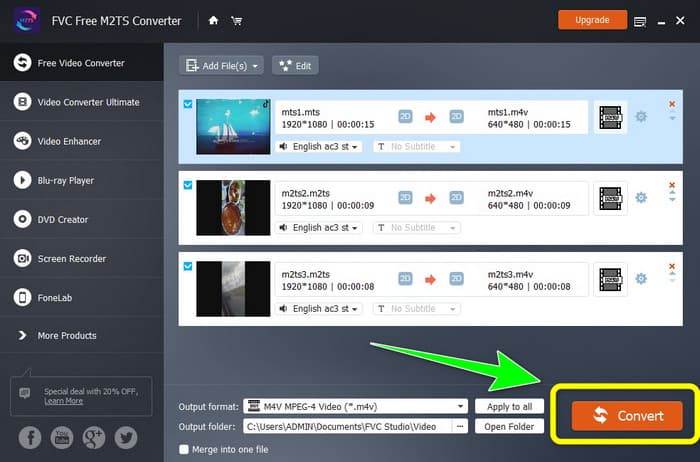
Del 2: Bästa metoden för att konvertera M2TS till M4V förlustfritt
Om du vill ha ett annat utmärkt sätt att omvandla flera M2TS-filer till en M4V kan du prova Video Converter Ultimate. Med denna nedladdningsbara applikation kan du enkelt konvertera M2TS till M4V förlustfritt eftersom det erbjuder en batchkonverteringsprocess. Dessutom har den en omvandlingshastighet på 30x snabbare än andra omvandlare. På så sätt kan du konvertera fler filer utan att slösa mer tid. Dessutom har Video Converter Ultimate ett intuitivt gränssnitt och kan ge enkla steg för att konvertera filer, vilket är lämpligt för alla användare.
Dessutom erbjuder denna omvandlare också fler fantastiska funktioner. Om du vill kombinera flera M2TS-videor och göra dem till ett enda stycke, kan du använda den här applikationen eftersom den har ett verktyg för videosammanslagning. På så sätt kan du enkelt slå samman dina M2TS-videor. Det här verktyget låter dig också skapa ett collage, där du kan kombinera bilder och videor. Du kan också använda många gratis mallar och filter. Så du kan göra ett vackert collage. Det finns fler funktioner du kan njuta av med Video Converter Ultimate.
Funktioner
◆ Konvertera 100+ videofilformat, inklusive M4V, M2TS, MP4, AVI, FLV, MKV, WMV, VOB, MOV, SWF, etc.
◆ Skapa ett underbart collage med gratis filter och mallar.
◆ Erbjudande Music Video Maker.
◆ Tillhandahåller verktygslåda för videoredigering.
◆ Erbjuder batchkonverteringsprocess med 30x snabbare konverteringshastighet.
Använd de detaljerade stegen nedan för att konvertera flera M2TS-filer samtidigt med FVC Video Converter Ultimate.
Steg 1: Ladda ner Video Converter Ultimate på din dator. För att ladda ner den kan du klicka på Ladda ner knappen nedan. Efter det öppnar du programmet.
Gratis nedladdningFör Windows 7 eller senareSäker nedladdning
Gratis nedladdningFör MacOS 10.7 eller senareSäker nedladdning
Steg 2: Välj Omvandlare panelen och klicka på Plus sign-knappen för att lägga till dina M2TS-filer.
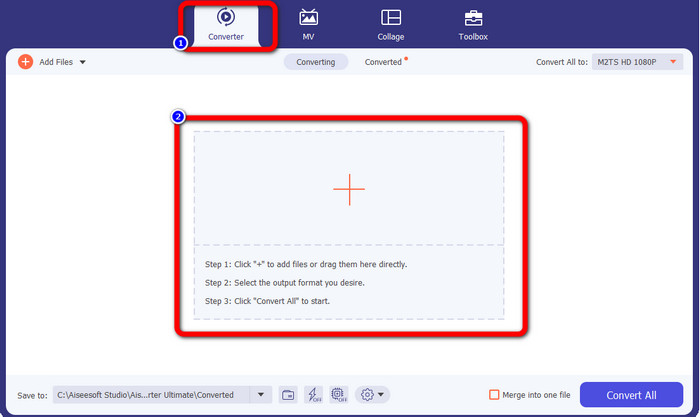
Steg 3: Klicka på Lägg till fil knappen på den vänstra delen av gränssnittet för att infoga fler M2TS-filer.
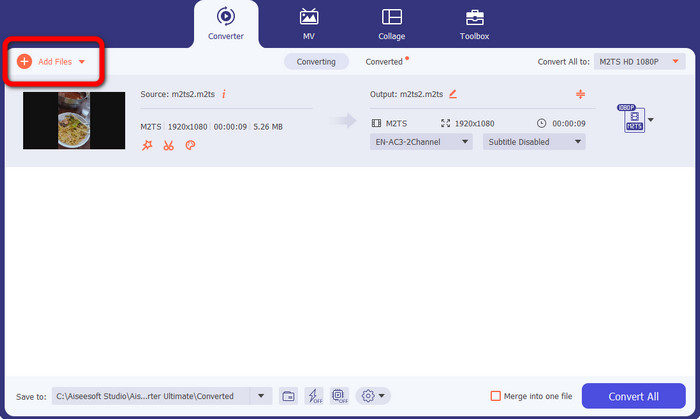
Steg 4: För att konvertera dem till en M4V-fil, klicka på Konvertera alla till-knappen för att se formatalternativen. Välj sedan filformatet M4V.
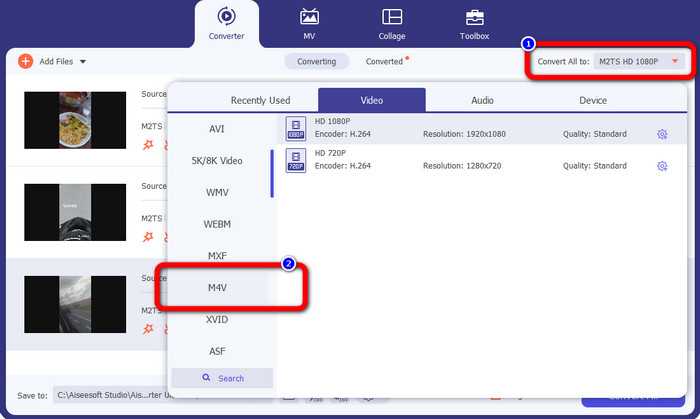
Steg 4: För att redigera dina videor, klicka på dessa redigeringsverktyg. Du kan förbättra, redigera, lägga till filter och effekter och klippa dina videor. När du har redigerat dina videor, klicka OK.
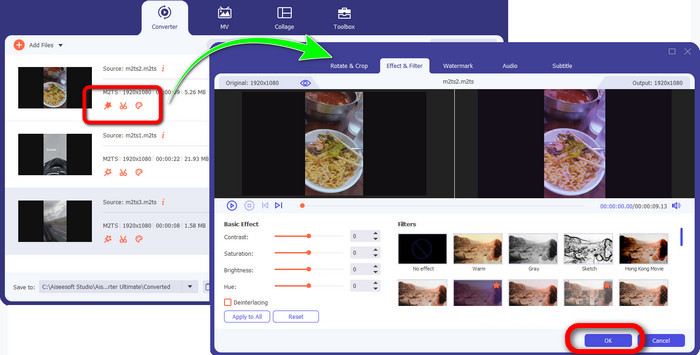
Steg 5: Efter att ha redigerat din video kan du konvertera dem genom att klicka på Konvertera alla knapp. Spara din video efter konverteringsprocessen.
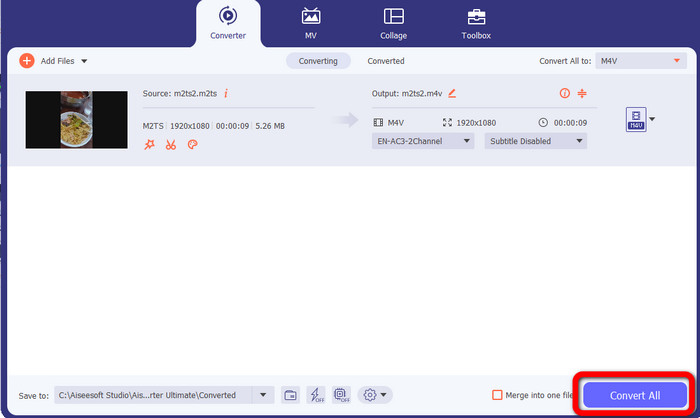
Del 3: Vad är M2TS?
Filtillägg: .m2ts
Behållarfilformatet för Blu-ray Disc Audio-Video (BDAV) MPEG-2 Transport Stream (M2TS) använder filnamnstillägget M2TS. Den används för flera ljud-, video- och andra strömmar. MPEG-2 transportströmbehållaren fungerar som dess grund. På Blu-ray Disc och AVCHD används den här behållaretypen ofta för högkvalitativ video. Blu-ray Disc Association utvecklade M2TS. Alla tillhörande program är All Player, VLC Media Player, Pot Player och MPlayer.
Del 4: Vad är M4V?
Filtillägg: .m4v
Apple skapade filformatet M4V, ett videobehållareformat som liknar MP4-standarden. Den primära skillnaden är att M4V-filer kan ha kopieringsskydd. I sin iTunes Store kodar Apple videofiler med M4V-formatet. De associerade programmen för detta format är Apple QuickTime Player, Apple iTunes, Media Player Classic, KMPlayer, Real Player, Zoom Player och VLC Media Player.
Vidare läsning:
Hur man konverterar M2TS till AVI med de bästa omvandlarna på webben och skrivbordet
Exceptionell metod för att konvertera M2TS till FLV online och offline
Del 5: Vanliga frågor om att konvertera M2TS till M4V
Är M2TS bättre än MP4?
Eftersom M2TS sparar mer minne och är högupplöst kräver den mer utrymme. MP4 är bättre än M2TS för att spara lagringsutrymme.
Hur använder man handbromsen för att konvertera M2TS till M4V?
Ladda ner Handbroms. Gå sedan till öppen källkod och lägg till M2TS-filen. Gå sedan till formatalternativet och välj M4V. Efter det klickar du på knappen Starta kodning.
Är MTS detsamma som M2TS?
När det gäller funktionalitet är MTS- och M2TS-filer identiska. Båda dessa HD-filer är anslutna till AVCHD-videoformatet. Det är möjligt att ändra ett M2TS-filtillägg till ett MTS-filtillägg och vice versa.
Slutsats
Diskussionen ovan hjälper dig att lära dig mer om hur man gör konvertera M2TS till M4V. De två nedladdningsbara programmen är den bästa konverteraren du kan använda för att konvertera filer. De kan konvertera snabbare och förlustfritt.



 Video Converter Ultimate
Video Converter Ultimate Skärminspelare
Skärminspelare



